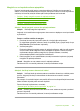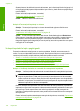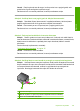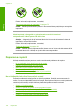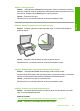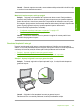user's Guide
Soluţia 1: Verificaţi marginile din aplicaţia software
Soluţie: Asiguraţi-vă că setările de margine pentru document nu depăşesc zona
imprimabilă a produsului.
Pentru a verifica setările de margine
1. Examinaţi lucrarea de imprimat înainte să o trimiteţi către echipament.
În majoritatea aplicaţiilor software, faceţi clic pe File (Fişier) şi apoi faceţi clic pe
Print Preview (Previzualizare imprimare).
2. Verificaţi marginile.
Produsul utilizează marginile setate din aplicaţia software, atât timp cât acestea
sunt mai mari decât marginile minime acceptate de produs. Pentru informaţii
suplimentare despre setarea marginilor în aplicaţia software, consultaţi
documentaţia tipărită livrată împreună software-ul.
3. Dacă marginile nu sunt satisfăcătoare, anulaţi lucrarea de imprimare şi ajustaţi
marginile din aplicaţia software.
Cauză: Marginile nu sunt setate corect în aplica
ţia software.
Dacă acest lucru nu rezolvă problema, încercaţi următoarea soluţie.
Soluţia 2: Verificaţi aspectul documentului
Soluţie: Asiguraţi-vă că aspectul documentului pe care încercaţi să îl imprimaţi se
potriveşte cu o dimensiune a hârtiei acceptată de produs.
Pentru a examina aspectul imprimării
1. Încărcaţi hârtie cu dimensiuni corecte în tava de alimentare.
2. Examinaţi lucrarea de imprimat înainte să o trimiteţi către echipament.
În majoritatea aplicaţiilor software, faceţi clic pe File (Fişier) şi apoi faceţi clic pe
Print Preview (Previzualizare imprimare).
3. Verificaţi elementele grafice din document pentru a vă asigura că dimensiunea
curentă se încadrează în zona imprimabilă a produsului.
4. Dacă elementele grafice nu se încadrează în zona imprimabilă a paginii, anulaţi
lucrarea de imprimare.
Sfat Unele aplicaţii software vă permit să scalaţi documentul pentru a se încadra
în dimensiunea selectată pentru hârtie. În plus, puteţi să scalaţi dimensiunea unui
document din caseta de dialog Properties (Print) (Proprietăţi imprimare).
Cauză: Dimensiunea documentului pe care îl imprimaţi este mai mare decât a
hârtiei încărcate în tava de alimentare.
Dacă acest lucru nu rezolvă problema, încercaţi următoarea soluţie.
Soluţia 3: Scoateţi şi încărcaţi din nou hârtia din tava de alimentare
Soluţie: Dacă hârtia se alimentează greşit, este posibil ca documentul să aibă părţi
lipsă.
Depanarea imprimării 131
Depanare